Google Chrome को ठीक करने के शीर्ष 10 तरीके Android पर क्रैश होते रहते हैं
अनेक वस्तुओं का संग्रह / / April 06, 2023
कभी-कभी, Google Chrome पर इंटरनेट खोजते समय, आप अनुभव कर सकते हैं कि Google Chrome Android स्मार्टफ़ोन समस्या को क्रैश करता रहता है। यह समस्या आपके लिए कई तरह की समस्याएं पैदा कर सकती है, क्योंकि आप क्रोम ब्राउज़र से इंटरनेट पर सर्च नहीं कर पाएंगे। इस समस्या के विभिन्न कारण हो सकते हैं, जैसे पुराना Android संस्करण और दूषित कैश डेटा। इस गाइड में, हम एंड्रॉइड पर क्रोम के क्रैश होने के कारणों और तरीकों पर चर्चा करेंगे। इसलिए, अगर आप भी सोच रहे हैं कि Google मेरे फ़ोन पर क्रैश क्यों करता रहता है और इसे कैसे ठीक किया जाए, तो यह आपके लिए एकदम सही गाइड है।

विषयसूची
- Google Chrome को कैसे ठीक करें Android पर क्रैश होता रहता है
- विधि 1: नेटवर्क कनेक्टिविटी का समस्या निवारण करें
- विधि 2: Google Chrome को पुनरारंभ करें
- विधि 3: डिवाइस को पुनरारंभ करें
- विधि 4: निष्क्रिय ऐप्स और टैब बंद करें
- विधि 5: भिन्न ब्राउज़र का उपयोग करें
- विधि 6: Google Play सेवाओं को अपडेट करें
- विधि 7: Android सिस्टम WebView को अपडेट करें
- विधि 8: Google Chrome अपडेट अनइंस्टॉल करें
- विधि 9: Google Chrome कैश साफ़ करें
- विधि 10: डिवाइस सॉफ़्टवेयर को अपडेट करें
Google Chrome को कैसे ठीक करें Android पर क्रैश होता रहता है
Google Chrome के मेरे Android फ़ोन की समस्याओं पर काम करना बंद करने के कई कारण हो सकते हैं। कुछ अधिक सामान्य कारणों का उल्लेख यहाँ किया गया है।
- खराब नेटवर्क कनेक्शन इस त्रुटि के सबसे सामान्य कारणों में से एक है।
- Google Chrome एप्लिकेशन में बग और ग्लिच आपके Android स्मार्टफोन पर भी इस समस्या का कारण बन सकते हैं।
- आपके Android स्मार्टफ़ोन में बग और बूटिंग त्रुटियाँ भी इस त्रुटि का कारण बन सकती हैं।
- पृष्ठभूमि में चल रहे निष्क्रिय ऐप्स और टैब भी Google Chrome को आपके Android स्मार्टफ़ोन पर क्रैश कर सकते हैं।
- Android स्मार्टफ़ोन पर विभिन्न ब्राउज़र समस्याएँ भी इस त्रुटि का कारण बन सकती हैं।
- पुरानी Google Play सेवाएँ और Android सिस्टम WebView एप्लिकेशन भी इस समस्या का कारण बन सकते हैं।
- एक दोषपूर्ण Google क्रोम अपडेट भी इस समस्या का कारण बन सकता है।
- दूषित कैश डेटा कभी-कभी इस समस्या से जुड़ा होता है।
- एक पुराना Android संस्करण भी Android पर इस त्रुटि का कारण बन सकता है।
इस गाइड में, हम करने के तरीकों पर चर्चा करेंगे Google क्रोम ठीक करें मेरे Android फ़ोन के मुद्दे पर काम करना बंद कर दिया है।
टिप्पणी: चूँकि स्मार्टफ़ोन में समान सेटिंग्स विकल्प नहीं होते हैं और वे निर्माता से निर्माता में भिन्न होते हैं, किसी भी सेटिंग को बदलने से पहले सही सेटिंग्स सुनिश्चित करें। निम्नलिखित एंड्रॉइड तरीके से हैं मोटो जी 60 स्मार्टफोन।
विधि 1: नेटवर्क कनेक्टिविटी का समस्या निवारण करें
Google Chrome के आपके Android फ़ोन पर बार-बार क्रैश होने के सबसे सामान्य कारणों में से एक खराब नेटवर्क कनेक्शन है। यदि कमजोर और अस्थिर नेटवर्क कनेक्शन के कारण आपको अपने Android उपकरण पर Google Chrome का उपयोग करने में समस्या हो रही है। आप अपने राउटर कनेक्शन को ठीक करना चाह सकते हैं या अपने इंटरनेट और सेल्युलर प्रदाता से जांच कर सकते हैं कि एंड्रॉइड समस्या पर क्रोम क्रैश हो रहा है। इसलिए, पहला कदम जिसे आपको ठीक करने के लिए विचार करना चाहिए कि Google मेरे फोन के मुद्दों पर क्रैश क्यों करता है, आपके डिवाइस पर नेटवर्क कनेक्शन की समस्याओं को ठीक करना है।
चरण I: वाईफाई राउटर को पुनरारंभ करें
यदि आप Google Chrome के लिए मेरे Android फ़ोन समस्या पर काम करना बंद कर दिया है, तो इसका कोई हल नहीं निकाल सकते हैं, तो आपको अपने WiFi राउटर की जाँच करने पर विचार करना चाहिए। Android समस्याओं के लिए Chrome को ठीक करने के लिए WiFi कनेक्शन को ठीक करना बुनियादी तरीकों में से एक है। आमतौर पर, Google Chrome ऐप के साथ नेटवर्क त्रुटियाँ गलत WiFi राउटर कनेक्शन के कारण होती हैं। इसलिए, यदि आपको Google Chrome ऐप से कनेक्ट करने में समस्या हो रही है, तो सुनिश्चित करें कि आपने अपने राउटर को ठीक से कनेक्ट किया है ताकि Google Chrome Android समस्याओं को क्रैश करता रहे।
1. दबाओ बिजली का बटन आपके वाईफाई पर।

2. एक बार वाईफाई पूरी तरह से बंद हो जाने के बाद, अनप्लग मुख्य स्विच से राउटर।
3. कुछ देर प्रतीक्षा करें, फिर केबल को फिर से कनेक्ट करें और चालू करो वाईफाई राउटर।
विकल्प II: इंटरनेट स्पीड बढ़ाएं
यदि Google Chrome क्रैश होने की समस्या राउटर के कारण नहीं हुई थी, तो समस्या आपके इंटरनेट या सेल्युलर प्रदाता के कारण हो सकती है। आप यह सुनिश्चित करने के लिए मोबाइल वाहक से जांच करने का प्रयास कर सकते हैं कि आपको मजबूत मोबाइल नेटवर्क कनेक्शन मिल रहे हैं। साथ ही, सुनिश्चित करें कि आपने इंटरनेट सेवाओं का उपयोग करने के लिए एक सक्रिय मोबाइल डेटा या इंटरनेट योजना की सदस्यता ली है। यदि आपको लगातार धीमा इंटरनेट कनेक्शन प्राप्त हो रहा है और यह पता नहीं लगा पा रहे हैं कि इस समस्या को कैसे ठीक किया जाए, तो आपको यह देखना चाहिए धीमा इंटरनेट कनेक्शन? अपने इंटरनेट को गति देने के 10 तरीके!

विधि 2: Google Chrome को पुनरारंभ करें
Google क्रोम एंड्रॉइड ऐप के साथ Google मेरे फोन पर क्रैश क्यों करता रहता है, इसका एक मूल समाधान आपके फोन पर एप्लिकेशन को पुनरारंभ करना है। यदि एप्लिकेशन को पुनरारंभ करने से आपके Android स्मार्टफ़ोन पर समस्या ठीक नहीं होती है, तो आप इस त्रुटि को ठीक करने के लिए अधिक उन्नत समाधानों पर जा सकते हैं।
यह भी पढ़ें:Google क्रोम स्थिति अमान्य छवि हैश त्रुटि को ठीक करें
विधि 3: डिवाइस को पुनरारंभ करें
अक्सर, Google Chrome ने मेरे Android फ़ोन पर काम करना बंद कर दिया है, समस्या आपके डिवाइस में बग के कारण हो सकती है। यह समस्या आपके फ़ोन के अनुचित बूटिंग के कारण भी हो सकती है। सौभाग्य से, आपको इन मुद्दों के बारे में चिंता करने की ज़रूरत नहीं है, और आप Google Chrome को Android समस्याओं को जारी रखने के लिए हल करने के लिए बस अपने डिवाइस को पुनरारंभ कर सकते हैं। इसलिए, सबसे पहली चीज जो आपको करनी चाहिए, वह है अपने फोन को रीस्टार्ट करना। यदि आप सुनिश्चित नहीं हैं कि अपने फोन को सुरक्षित रूप से कैसे रीबूट करना है, तो आप इसे देख सकते हैं अपने Android फ़ोन को पुनरारंभ या रिबूट कैसे करें? इस समस्या को ठीक करने के लिए अपने फ़ोन को सुरक्षित रूप से पुनरारंभ करने के लिए मार्गदर्शिका।

विधि 4: निष्क्रिय ऐप्स और टैब बंद करें
बहुत से लोग क्रोम लैग और Google क्रोम एप्लिकेशन के क्रैश होने का अनुभव करते हैं जब उन्होंने ब्राउज़र पर बहुत अधिक टैब खोल दिए होते हैं। साथ ही, अगर बैकग्राउंड में निष्क्रिय ऐप खुले हैं, तो इससे आपका फ़ोन धीमा हो सकता है और Google Chrome जैसे ऐप क्रैश हो सकते हैं। इसलिए, यह ठीक करने के लिए निष्क्रिय ऐप्स और क्रोम टैब को बंद करना एक अच्छा विचार है कि Google मेरे फ़ोन पर क्रैश क्यों करता रहता है। Google क्रोम पर अनावश्यक टैब बंद करने के लिए आप इन सरल चरणों का पालन कर सकते हैं।
1. खुला गूगल क्रोम फ़ोन मेनू से।

2. पर टैप करें टैब स्क्रीन के ऊपरी-दाईं ओर से आइकन।
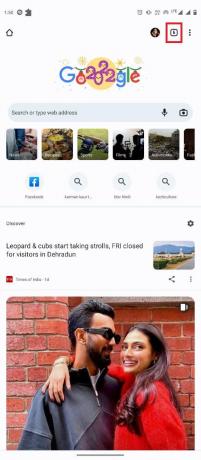
3. अब, सभी अनावश्यक टैब को बंद करने के लिए स्वाइप करें।
4. आप पर टैप भी कर सकते हैं तीन-बिंदु आइकन, और फिर चयन करें सभी टैब को बंद करें।

यह भी पढ़ें:हानिकारक सॉफ़्टवेयर की खोज करते समय Chrome त्रुटियाँ ठीक करें
विधि 5: भिन्न ब्राउज़र का उपयोग करें
कभी-कभी, Google Chrome ने मेरे Android फ़ोन पर काम करना बंद कर दिया है, सर्वर समस्याओं और इंटरनेट आउटेज के कारण समस्या हो सकती है। यह सुनिश्चित करने के लिए कि समस्या Google Chrome ऐप के कारण हुई है और किसी अन्य कारक के कारण नहीं, आप वेब पेज को किसी भिन्न वेब ब्राउज़र में लोड करने का प्रयास कर सकते हैं। आप विभिन्न ब्राउज़रों का उपयोग कर सकते हैं, जैसे फ़ायरफ़ॉक्स या ओपेरा, अपने वेब पेज को लोड करने के लिए। यदि आप वेब पेज तक पहुंच सकते हैं और ये ब्राउज़र ठीक काम करते हैं, तो समस्या Google क्रोम के कारण होती है।
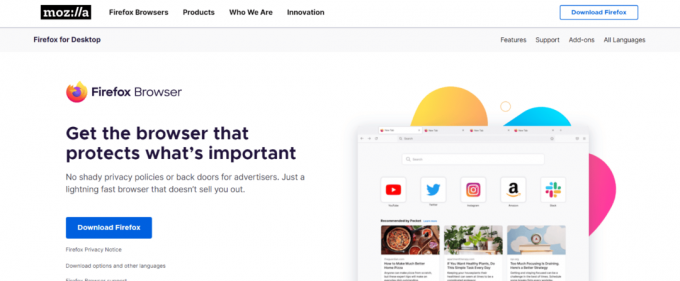
विधि 6: Google Play सेवाओं को अपडेट करें
Google Play सेवा एंड्रॉइड फोन पर एक सिस्टम ऐप है जो Google Play Store से एप्लिकेशन इंस्टॉल करने में आपकी सहायता करती है। एक पुरानी Google Play सेवा के कारण Google Chrome जैसे ऐप्स के साथ विभिन्न समस्याएँ हो सकती हैं। इसलिए, यदि Google Chrome आपके कंप्यूटर पर क्रैश हो रहा है, तो आप Google Play Services को अपडेट करने का प्रयास कर सकते हैं।
1. खुला समायोजन फ़ोन मेनू से।

2. अब, पर टैप करें ऐप्स.

3. यहां टैप करें सभी ऐप्लिकेशन देखें.
4. पता लगाएँ और चुनें गूगल प्ले सेवाएं.
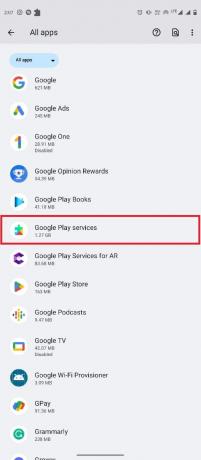
5. नीचे स्क्रॉल करें और टैप करें ऐप विवरण.

6. अंत में टैप करें अद्यतन।
यह भी पढ़ें:Google Chrome सर्वर सेंड नो डेटा एरर को ठीक करें
विधि 7: Android सिस्टम WebView को अपडेट करें
Android सिस्टम WebView Android स्मार्टफ़ोन का एक महत्वपूर्ण घटक है। यह सिस्टम ऐप आपके स्मार्टफ़ोन पर ऐप्स को सुचारू रूप से चलाने में मदद करता है। आप अपने Android स्मार्टफ़ोन पर ऐप-क्रैशिंग समस्याओं को ठीक करने के लिए WebView को अपडेट करने का प्रयास कर सकते हैं। अपने फ़ोन पर Android सिस्टम WebView को अपडेट करने के लिए इन सरल चरणों का पालन करें।
1. खोलें गूगल प्ले स्टोर फ़ोन मेनू से।

2. अब, खोजें Android सेवा WebView.

3. खोज परिणामों से Android सिस्टम WebView चुनें।
4. अंत में टैप करें अद्यतन.
विधि 8: Google Chrome अपडेट अनइंस्टॉल करें
कभी-कभी, नवीनतम क्रोम अपडेट में बग के कारण Google क्रोम क्रैशिंग समस्याएं हो सकती हैं। यदि यह मामला है, तो आप Google Chrome के क्रैश होने की Android समस्या को ठीक करने के लिए अपडेट को पूर्ववत कर सकते हैं। नवीनतम Google क्रोम अपडेट अनइंस्टॉल करने के लिए बस इन सरल चरणों का पालन करें।
1. खुला समायोजन फ़ोन मेनू से।

2. अब, पर टैप करें ऐप्स.
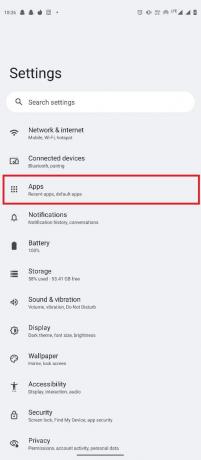
3. अब, पर टैप करें सभी ऐप देखें.
4. यहां, ढूंढें और चुनें क्रोम.

5. पर टैप करें तीन-बिंदु स्क्रीन के ऊपरी-दाईं ओर से आइकन।

6. यहाँ, चयन करें अपडेट अनइंस्टॉल करें.

7. अंत में टैप करें ठीक कार्रवाई की पुष्टि करने के लिए।
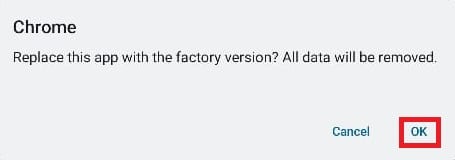
यह भी पढ़ें:Google Chrome में वायरस स्कैन विफल त्रुटि को ठीक करने के शीर्ष 11 तरीके
विधि 9: Google Chrome कैश साफ़ करें
यदि पिछला तरीका मदद नहीं करता है, तो समस्या Google Chrome ऐप में दूषित कैश डेटा के कारण हो सकती है। आप इस समस्या को ठीक करने के लिए सेटिंग से Chrome कैश डेटा मिटा सकते हैं। Google क्रोम कैश डेटा को हटाने के लिए इन सरल चरणों का पालन करें।
1. खुला समायोजन फ़ोन मेनू से।

2. अब, पर टैप करें ऐप्स.

3. अब, पर टैप करें सभी ऐप देखें.
4. यहां, ढूंढें और चुनें क्रोम.

5. अब, पर टैप करें भंडारण और कैश.
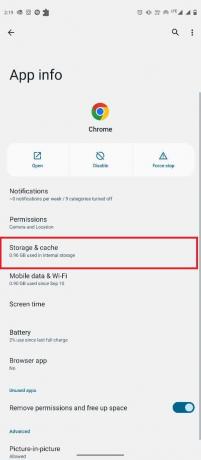
6. अंत में टैप करें कैश को साफ़ करें.

विधि 10: डिवाइस सॉफ़्टवेयर को अपडेट करें
यदि पिछले तरीकों में से कोई भी काम नहीं करता है, तो आप अपने मोबाइल पर सिस्टम सॉफ़्टवेयर को अपडेट करने का प्रयास कर सकते हैं। सॉफ़्टवेयर अपडेट विभिन्न ऐप और फ़ोन समस्याओं को ठीक करने में आपकी सहायता कर सकते हैं। आप अपने फ़ोन पर Android संस्करण को अपडेट करने के लिए इन सरल चरणों का पालन कर सकते हैं।
1. खुला समायोजन फ़ोन मेनू से।

2. यहां, ढूंढें और चुनें सिस्टम का आधुनिकीकरण.

3. यहां टैप करें अद्यतन के लिए जाँच.

4. यदि उपलब्ध अपडेट हैं, तो अपडेट इंस्टॉल करें।
यह भी पढ़ें:Google Chrome डिस्क पूर्ण डाउनलोड त्रुटि को ठीक करें
अक्सर पूछे जाने वाले प्रश्न (एफएक्यू)
Q1। मेरे Android फ़ोन पर Google Chrome क्रैश क्यों हो रहा है?
उत्तर. Android स्मार्टफ़ोन पर Google Chrome के क्रैश होने के कई कारण हो सकते हैं, जैसे खराब इंटरनेट कनेक्शन, या आपके फ़ोन पर पुराने सिस्टम एप्लिकेशन।
Q2। मैं Google Chrome ऐप क्रैश होने की समस्याओं को कैसे ठीक करूं?
उत्तर. आप Google Chrome कैश डेटा को साफ़ करने का प्रयास कर सकते हैं, और अपने Android स्मार्टफ़ोन पर Google Chrome ऐप क्रैश होने की समस्या को ठीक करने के लिए नए Chrome अपडेट की स्थापना रद्द कर सकते हैं।
Q3। क्या मैं Google Chrome कैश डेटा साफ़ कर सकता हूँ?
उत्तर. हाँ, आप क्रोम के साथ विभिन्न समस्याओं को ठीक करने के लिए अपनी फोन सेटिंग से Google क्रोम कैश डेटा को साफ़ कर सकते हैं।
Q4। क्या मैं अपने Android डिवाइस से Google Chrome ऐप को अनइंस्टॉल कर सकता हूं?
उत्तर. नहीं, आप Android ऑपरेटिंग सिस्टम से Google Chrome की स्थापना रद्द नहीं कर सकते क्योंकि यह Android पर एक डिफ़ॉल्ट एप्लिकेशन है। हालाँकि, यदि आप इसका उपयोग नहीं करना चाहते हैं तो आप Google Chrome को अक्षम कर सकते हैं।
Q5। क्या मैं Google क्रोम के बजाय एक अलग ब्राउज़र का उपयोग कर सकता हूँ?
उत्तर. हाँ, यदि Google Chrome आपके Android फ़ोन पर ठीक से काम नहीं कर रहा है, तो आप इंटरनेट पर खोज करने के लिए किसी भिन्न ब्राउज़र, जैसे Firefox, Opera, Edge, आदि का उपयोग कर सकते हैं।
अनुशंसित:
- फेसबुक लॉगिन कोड समस्या को ठीक करें
- Google क्रोम त्रुटि 0xc00000a5 को ठीक करने के 10 तरीके
- त्रुटि प्रॉक्सी कनेक्शन विफल क्रोम त्रुटि को ठीक करें
- Android के लिए 35 सर्वश्रेष्ठ Google Chrome फ़्लैग
हमें उम्मीद है कि यह गाइड आपके लिए मददगार थी और आप इसे ठीक करने में सक्षम थे Google Chrome Android को क्रैश करता रहता है अपने स्मार्टफोन पर समस्या। आइए जानते हैं कि कौन सा तरीका आपके लिए सबसे अच्छा काम करता है। यदि आपके पास हमारे लिए कोई सुझाव या प्रश्न हैं, तो कृपया हमें टिप्पणी अनुभाग में बताएं।



